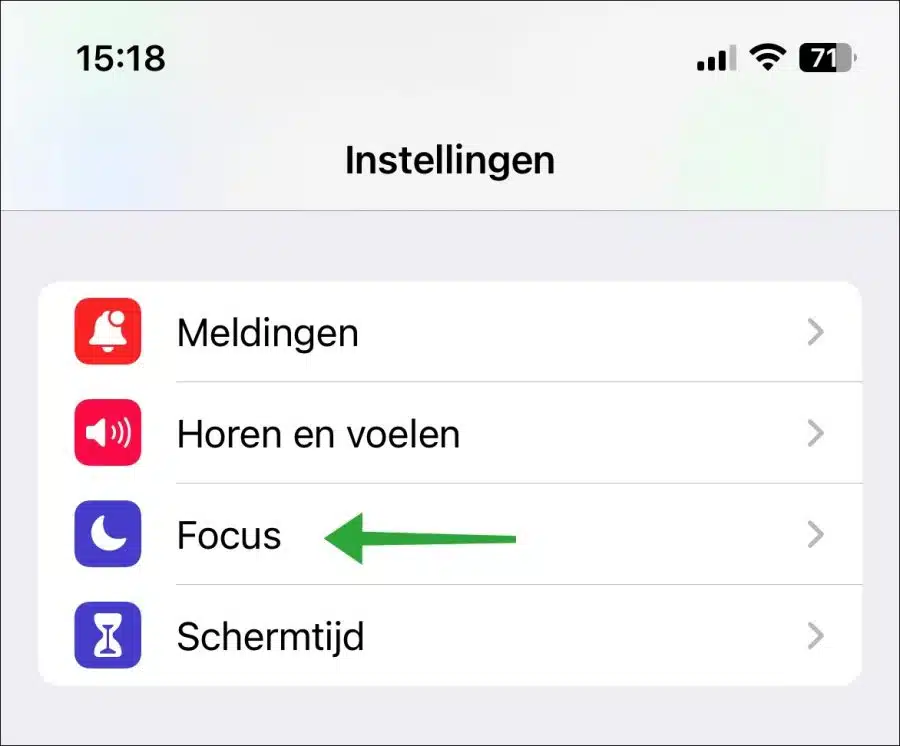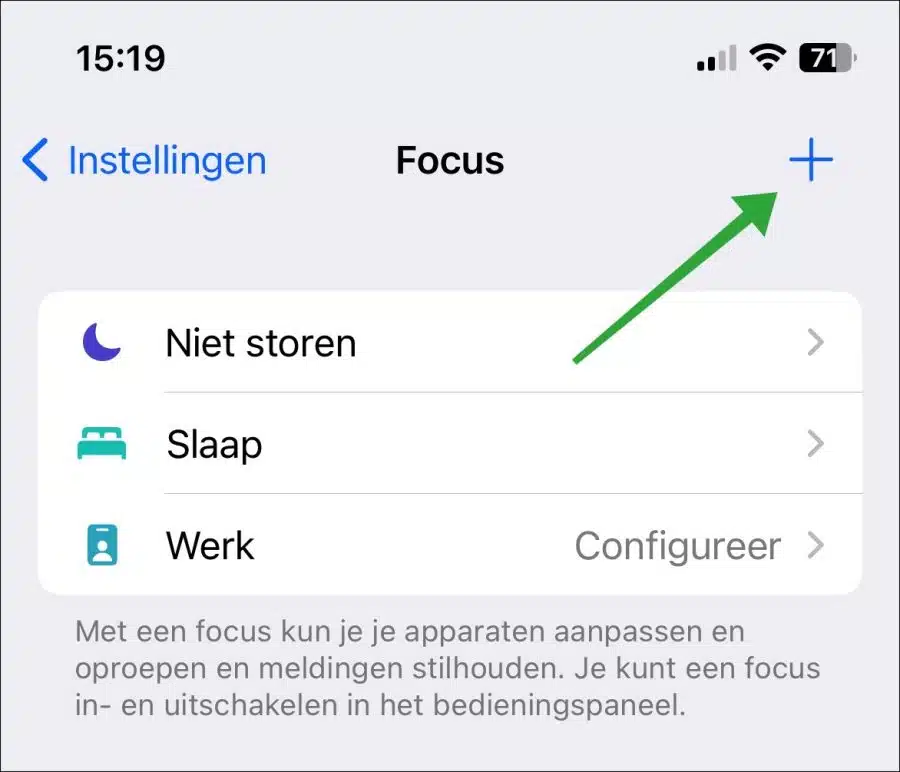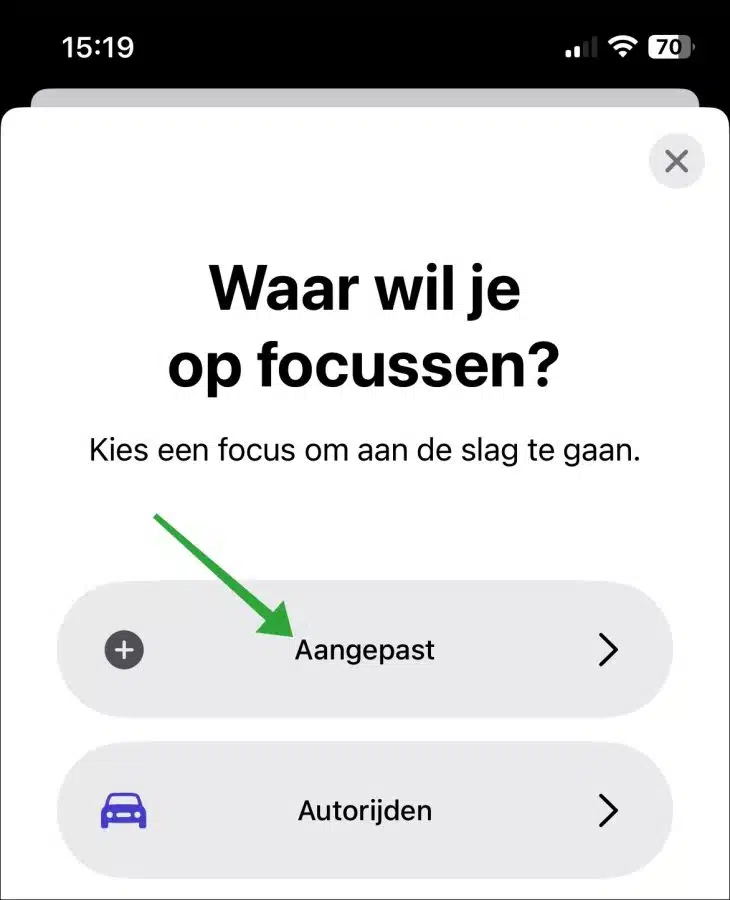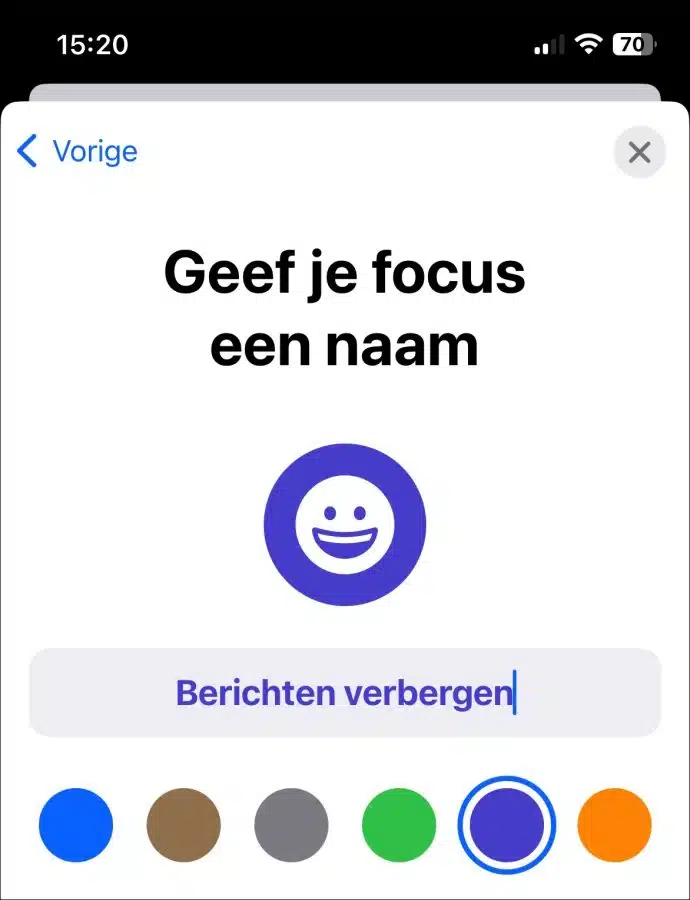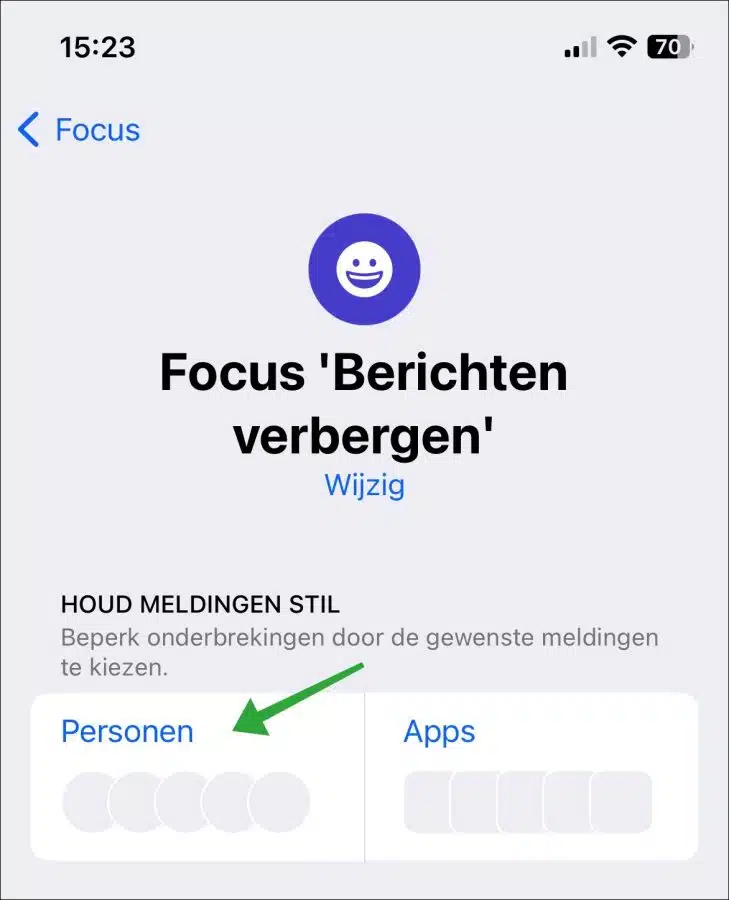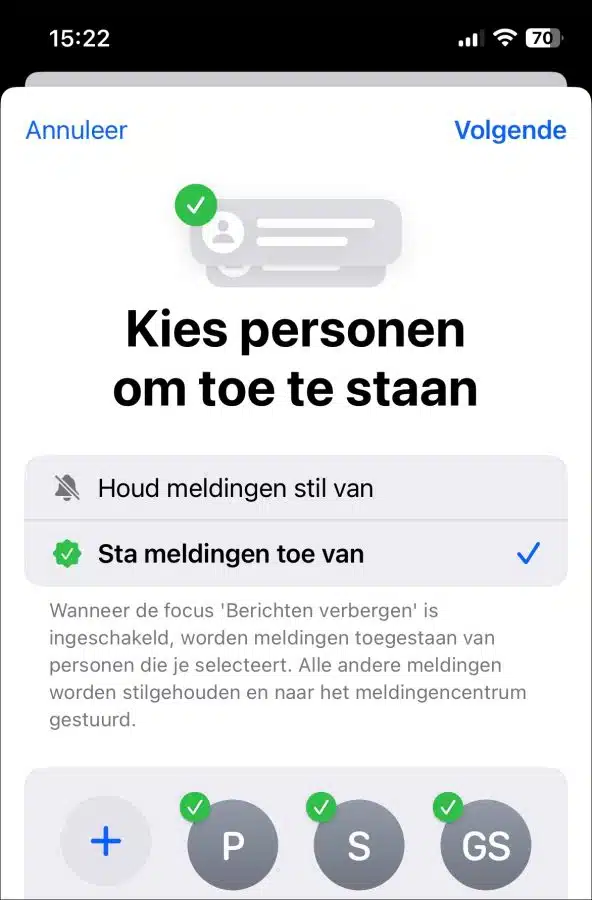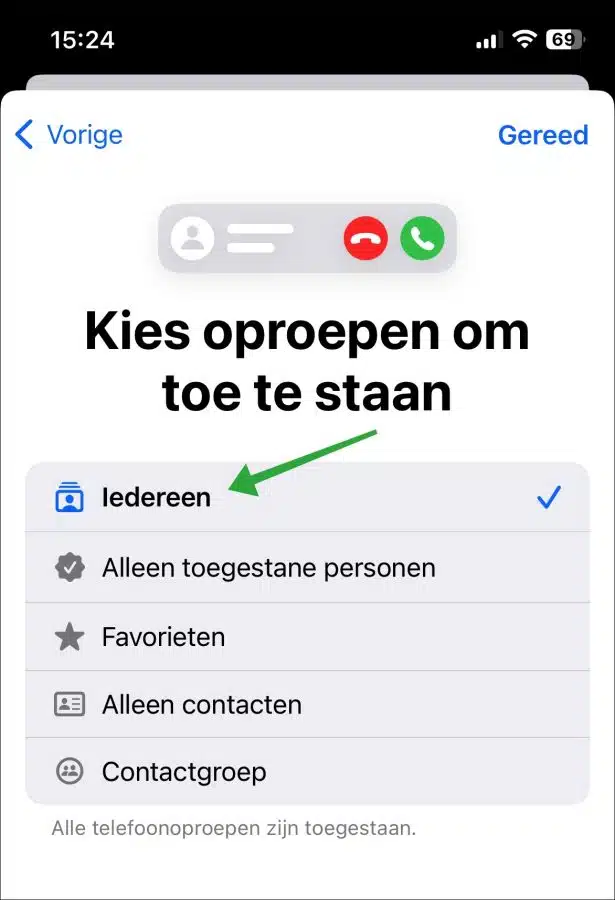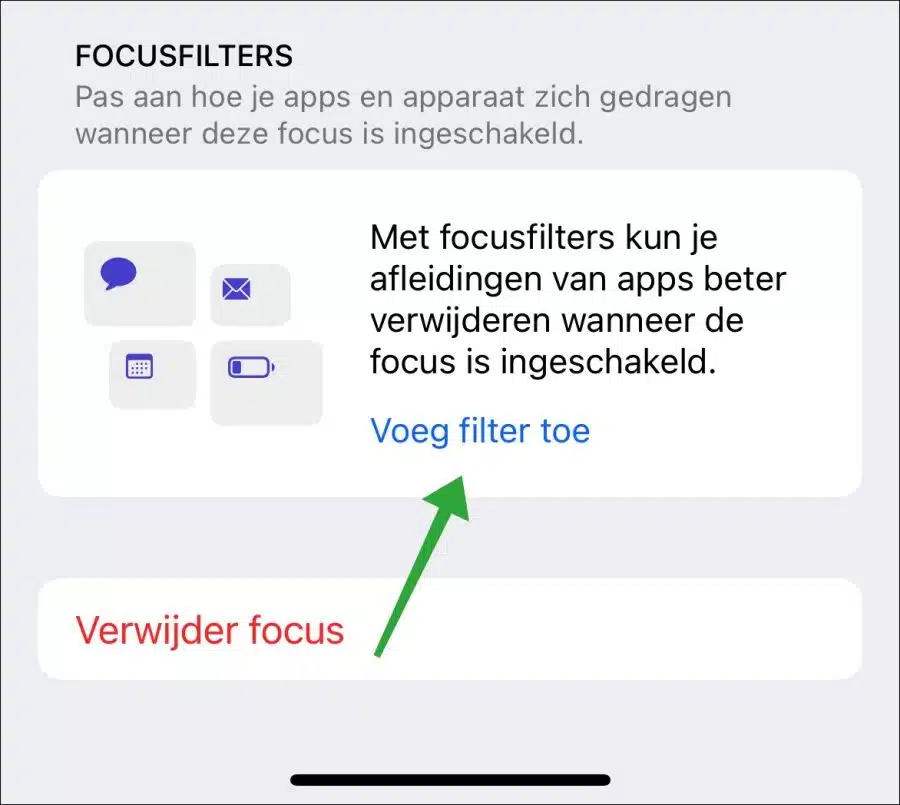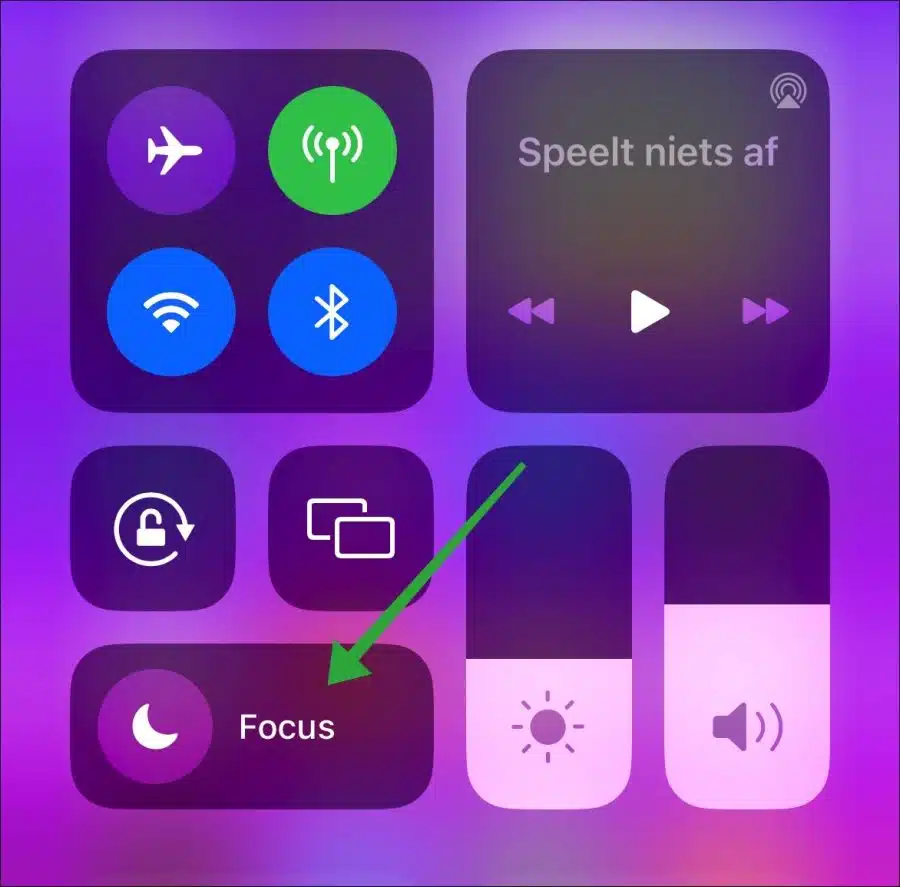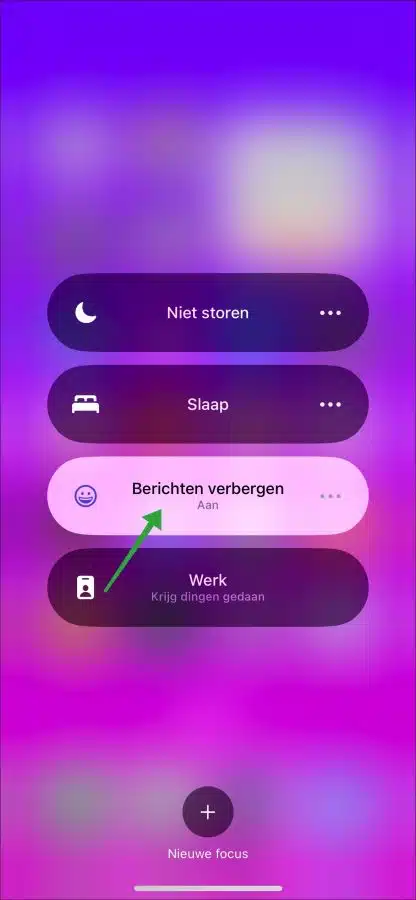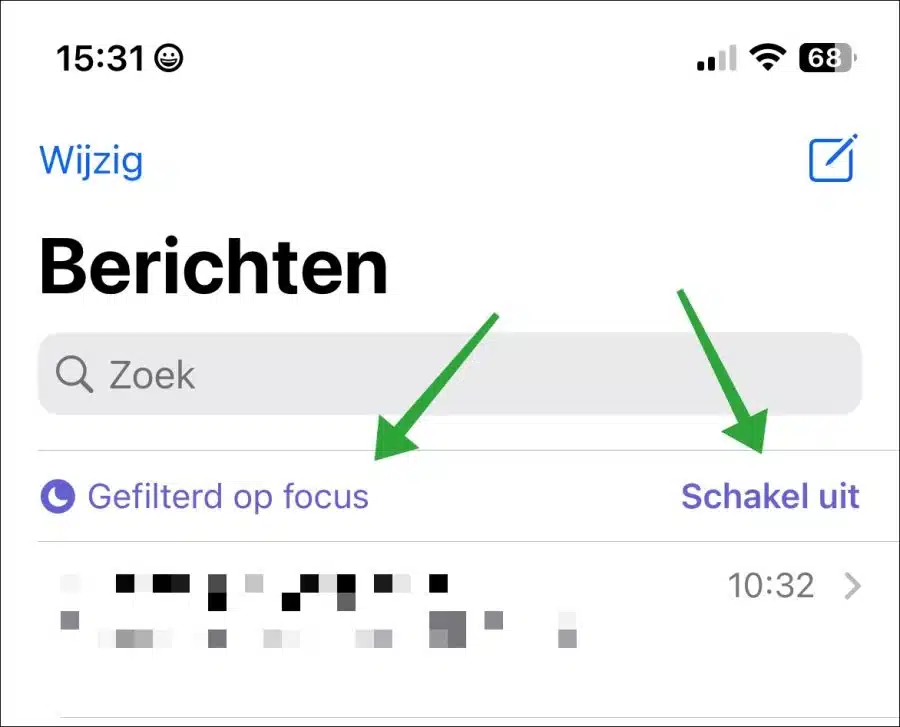在 iPhone 上的 iOS 16 中,您可以隐藏消息。这些消息可以是通过 SMS 或 iMessage 消息发送的消息。
在以前版本的 iOS 中,只有关闭通知才能隐藏消息。这些消息不会立即可见,并且可以说是保持沉默。
在 iOS 16 中,您可以通过应用焦点过滤器来隐藏消息。如果启用过滤器,消息和选定的联系人将保持静默。除非您设置此项,否则所有电话都不会静音。
在此分步指南中,了解如何在运行 iOS 16 或更高版本的 iPhone 上隐藏来自特定联系人的消息。
在运行 iOS 16 的 iPhone 上隐藏消息
首先,打开 iPhone 上的“设置”。然后打开“焦点”设置。
然后按右上角的 [+] 图标设置新焦点。
创建新的“自定义”焦点。
给这个新焦点一个清晰的名称。该焦点应该是可识别的,因为启用后它会隐藏来自特定联系人的消息。
如果您设置了您认识的清晰的焦点名称,请按下一步。再次按“调整焦距”确认。
现在按“人员”添加您认识的人 WEL 想要接收和查看通知和消息。
通过单击这些人来选择他们。添加您所在的所有人员 WEL 想要接收消息。
在下一个屏幕上,您可以选择允许来自
- 每个人。
- 仅限获得许可的人员。
- 收藏夹。
- 仅限联系人。
- 联系群。
我建议选择“每个人”如果您只想隐藏特定联系人的消息。如果您还想仅接听选定联系人的电话,请选择“仅允许的人员”。同样,如果您选择此选项,所有其他电话将被静音。不建议!
现在回到焦点并按最底部的“添加过滤器”。
在“应用程序过滤器”中按“消息”。然后启用“按人员列表过滤”选项。按右上角的“添加”确认。
现在,通过向下拖动主屏幕右上角来打开控制面板“控制中心”。
按“焦点”并按您刚刚创建的焦点名称。
现在打开消息应用程序,您将看到消息已按设置的焦点过滤。您可以通过按“按焦点过滤”再次显示所有消息,或通过按“禁用”禁用焦点过滤器。
我希望这对你有帮助。感谢您的阅读!